コンピュータの知識があまりない多くのユーザーにとって、システムのインストールは大きな問題となっています。ここでは、win7 システムをコンピュータにインストールするための簡単なワンクリック チュートリアルを示します。この方法は後で学ぶことができます。その後、システムを自分で再インストールできます。
1. まず、Xiaoyu ワンクリック再インストール システム ソフトウェアをコンピュータにダウンロードし、システムを再インストールする前に、C ドライブとデスクトップのデータをバックアップする必要があります。
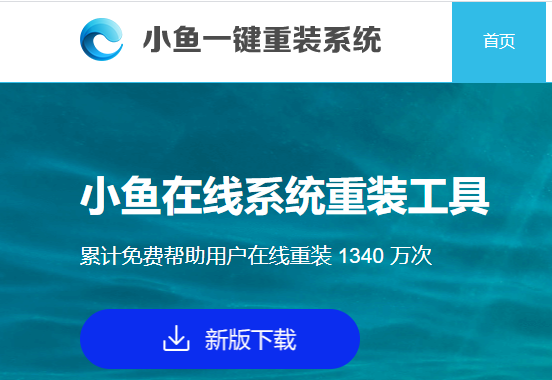
#2. win7 システムを選択し、[このシステムをインストールする] をクリックします。
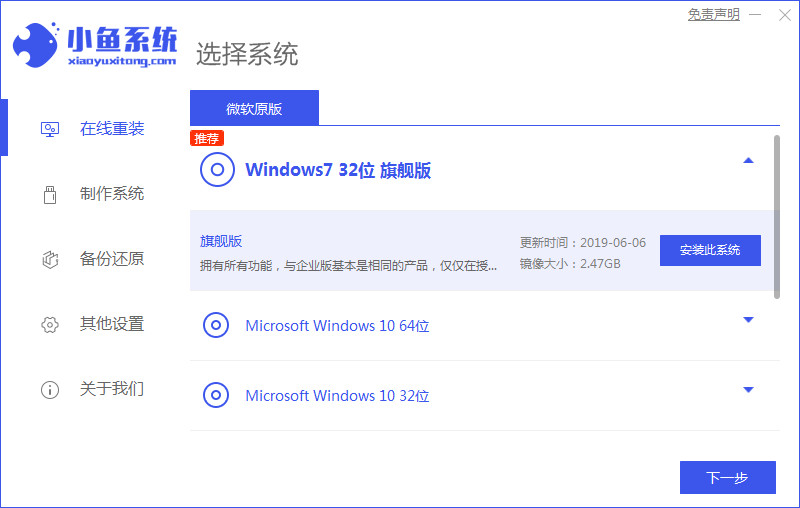
#3. 次に、win7 システムのイメージのダウンロードを開始します。
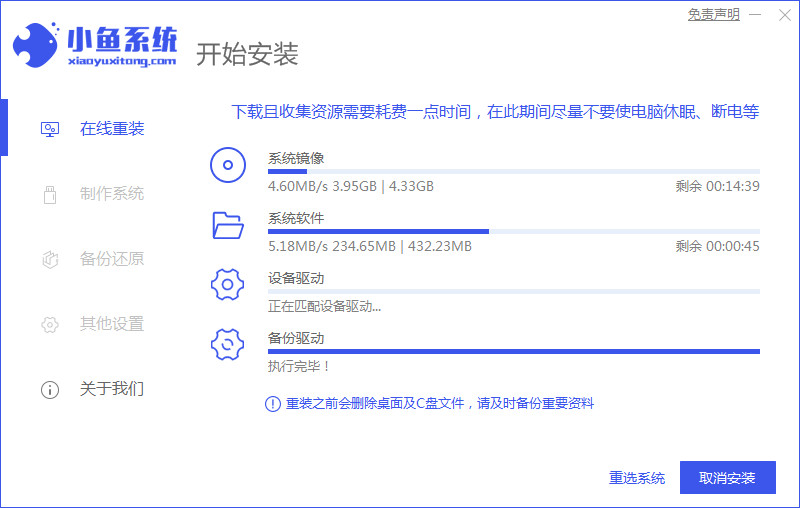
#4. ダウンロード後、環境を展開し、完了後に [今すぐ再起動] をクリックします。
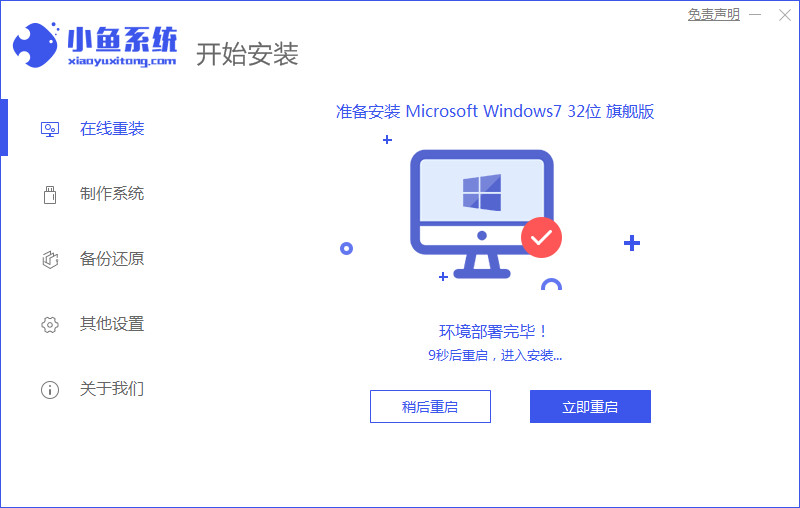
#5. コンピュータを再起動すると、Windows マネージャー ページが表示されるので、2 番目のページを選択します。
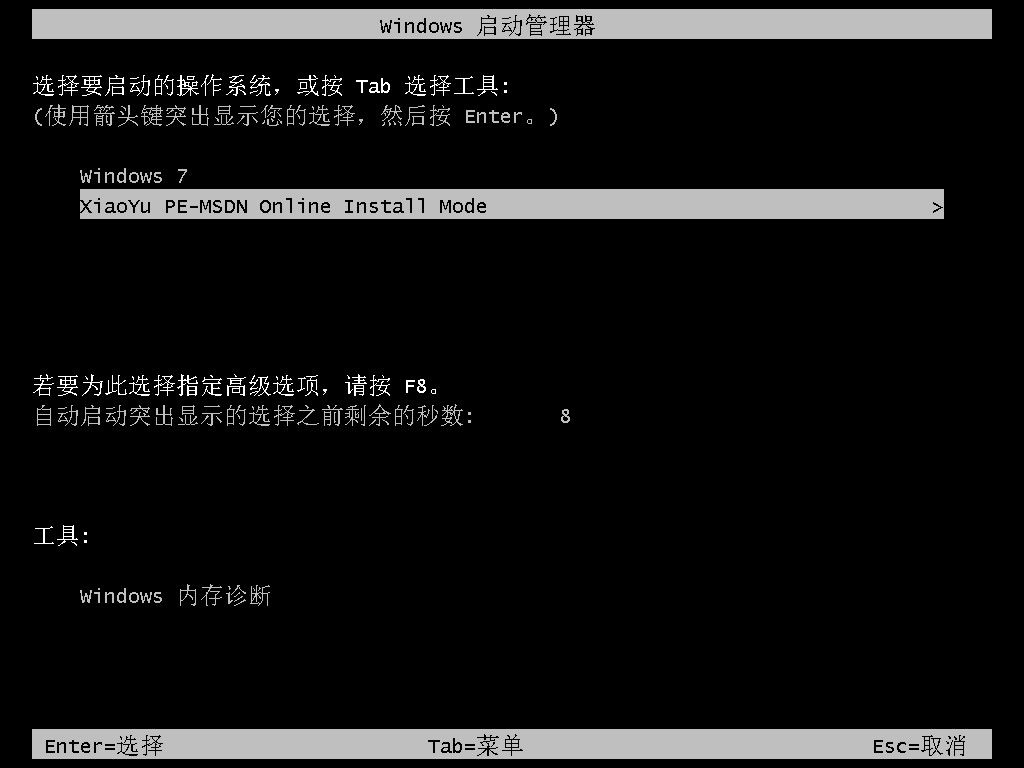
#6. コンピューターのインターフェイスに戻って、インストールを続行します。
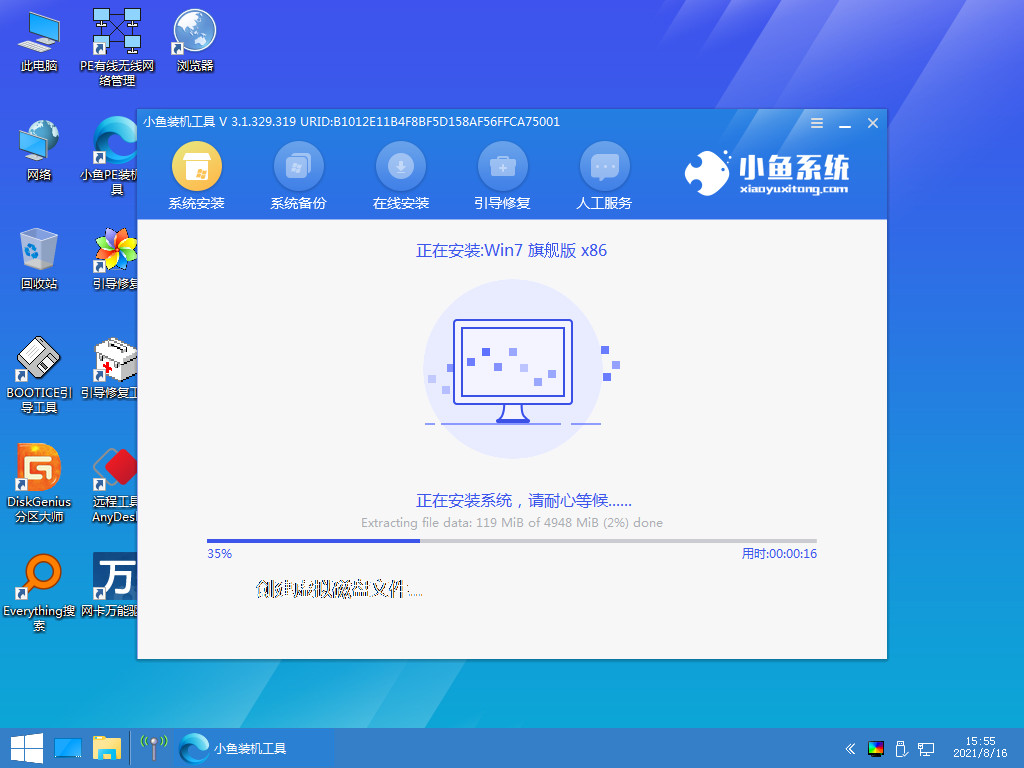
#7. 完了したら、コンピューターを再起動します。
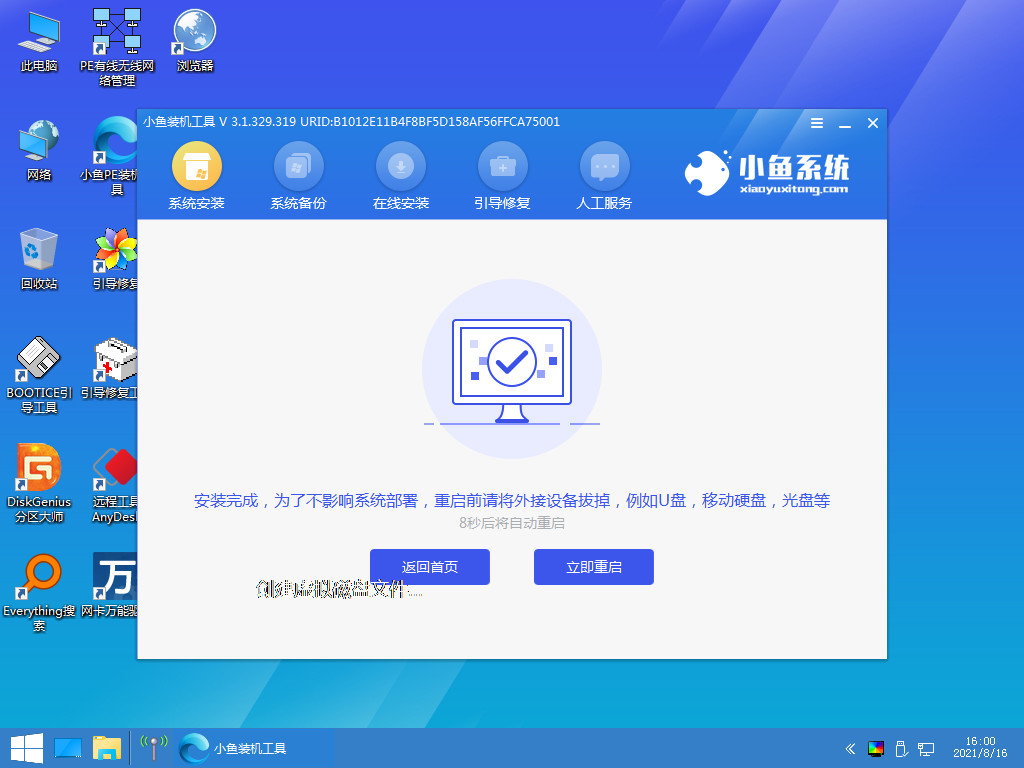
#8. 最後に、Windows 7 のデスクトップが表示されます。システムのインストールは完了です。デスクトップ アイコンなどの基本的な設定は自分で調整できます。
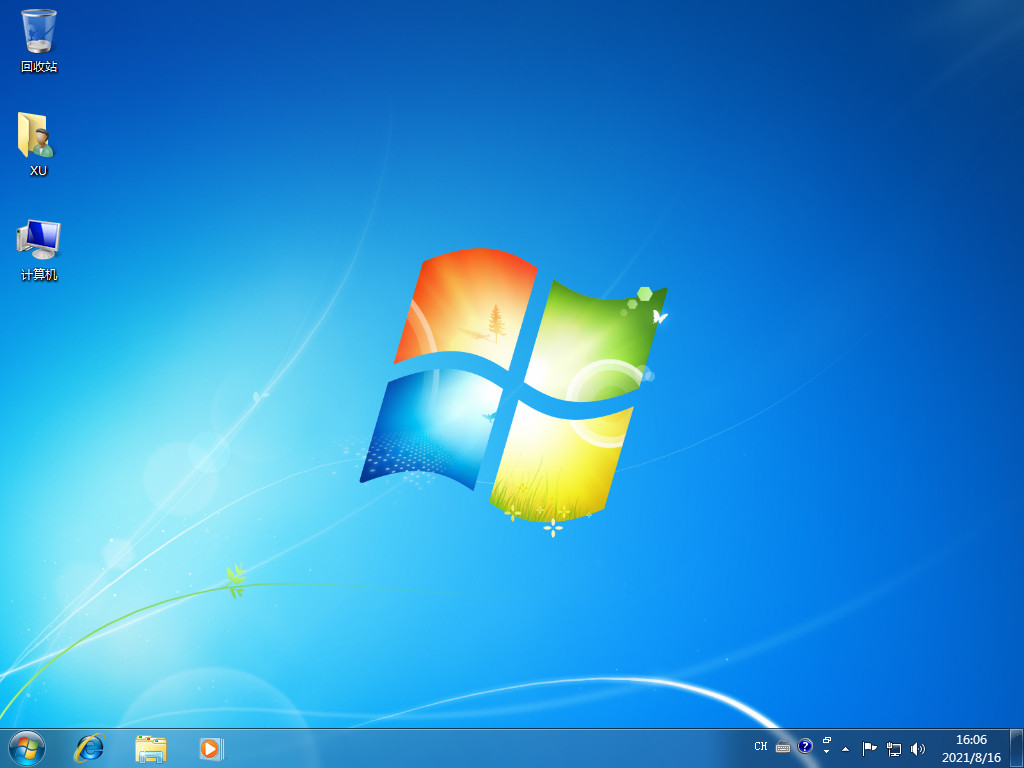
上記の内容は、あなたに共有された win7 イメージのインストール チュートリアルです。最新の win7 システムをコンピュータにインストールしたい場合は、急いで試してみてください。
以上がWin7 システム イメージ パッケージのダウンロードとインストールのチュートリアルの詳細内容です。詳細については、PHP 中国語 Web サイトの他の関連記事を参照してください。